Imglarger Review - Verbessern oder skalieren Sie Ihr Image
Haben Sie ein verschwommenes Bild, das in Ihrer Galerie oder auf Ihrem Computer gespeichert ist? Es ist sehr ärgerlich, ein verschwommenes oder qualitativ minderwertiges Bild zu haben, denn selbst wenn Sie es mit Ihren Freunden teilen möchten, lohnt es sich nicht, es zu teilen. Gibt es eine Lösung für dieses Problem? Glücklicherweise sind im Internet viele Bildverbesserungsprogramme aufgetaucht, seien es Online-Tools oder Offline-Anwendungen. Und ja, Sie können Ihr Bild unscharf machen oder es hochskalieren, um seine Qualität zu verbessern. Und in diesem Beitrag stellen wir Ihnen einen exzellenten Foto-Enhancer vor, den Sie online verwenden können. Lesen Sie diese Rezension über Eindringling - eine großartige Anwendung zur Fotoverbesserung.

Teil 1. Imglarger-Bewertungen
In letzter Zeit gab es eine Welle von Suchanfragen zum Entschärfen von Bildern. Viele Leute haben wahrscheinlich entdeckt, dass es möglich ist, ein verschwommenes Foto, das sie aufgenommen haben, unscharf zu machen; Aus diesem Grund sind viele Image-Upscaler entstanden. Aber da viele Online- und Offline-Fotoverbesserungen verfügbar sind, was ist die beste Verwendung unter ihnen?
Wir haben nach den besten Online-Bildverbesserungsprogrammen gesucht und viele Listen gefunden. Wir haben diese Online-Anwendungen ausprobiert und uns das Beste ausgedacht, Imglarger.
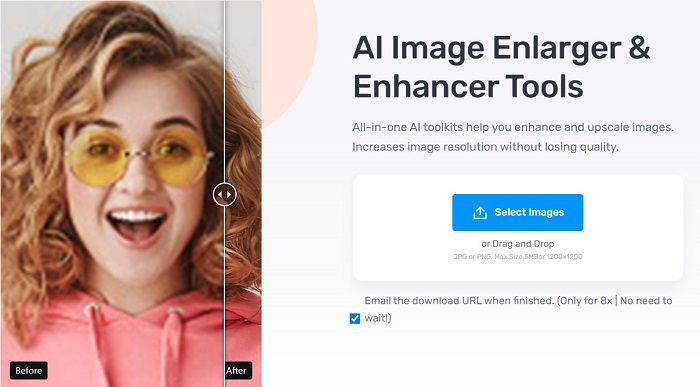
Beschreibung
Eindringling ist eine der neuesten KI-Fotolösungen, die Designer, Blogger und Fotografie-Enthusiasten verwenden, um ihre Bilder zu verbessern oder zu vergrößern. Imglarger ist ein anfängerfreundliches Tool, da es eine intuitive Benutzeroberfläche hat; viele Benutzer lieben es, es zu benutzen. Darüber hinaus vereint dieses Online-Tool zehn Bildverbesserungsfunktionen auf einer Plattform, um zahlreiche Fotos gleichzeitig zu verbessern. Ein weiteres bekanntes Merkmal dieses Tools ist, dass es die KI-Technologie (Artificial Intelligence) verwendet, weshalb es Ihr Bild automatisch hochskalieren kann. Und Sie müssen sich auch keine Sorgen um die Sicherheit Ihrer Dateien machen, denn Imglarger sorgt dafür, dass sie sicher verwendet werden können.
Darüber hinaus kann es Ihr Foto um das bis zu 8-fache verbessern, um eine bessere Qualität zu erzielen und gleichzeitig die Qualität Ihrer Datei beizubehalten. Wenn Sie beispielsweise Ihr Bild von 400 x 600 Pixel auf 3200 x 4800 Pixel verbessern möchten, kann es Ihr Foto mit Deep Learning und KI-Techniken sofort und genau erkennen. Außerdem dehnt die Bildvergrößerungsfunktion Ihre Bilder nicht aus; Dadurch wird Ihr Bild erweitert und gleichzeitig der Ton, die Textur, die Farbe und die Klarheit Ihres Fotos optimiert.
Vor-und Nachteile
Vorteile
- Es verwendet KI-Technologie, um Bilder hochzuskalieren oder zu vergrößern.
- Es verfügt über weitere Funktionen wie Bildschärfer, Gesichtsretusche, Hintergrundentfernung usw.
- Es hat eine einfache Benutzeroberfläche.
- Zugänglich auf fast allen Browsern, wie Google und Firefox.
- Günstiger im Vergleich zu anderen Premium-Fotoverbesserungen.
Nachteile
- In der kostenlosen Version können Sie nur acht Bilder pro Monat bearbeiten.
- Es ist ein internetabhängiges Tool.
- Es enthält Anzeigen, die Sie ablenken könnten.
- Einige Tools sind automatisch, andere mögen diese Funktion nicht.
- Sie müssen den Premium- oder Unternehmensplan nutzen, um auf andere erstaunliche Funktionen zugreifen zu können.
Preisgestaltung
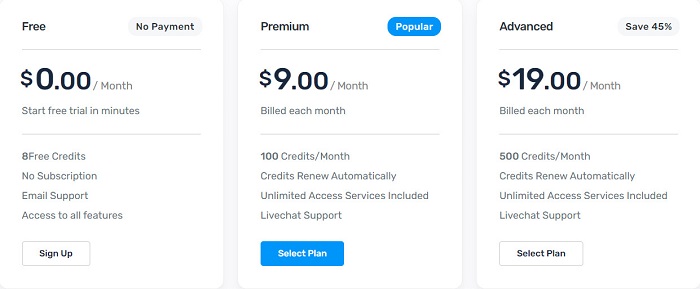
Kostenloser Tarif:
◆ Preis: Kostenlos
◆ Credits: 8 kostenlose Credits pro Monat
◆ Zugriff: Eingeschränkter Zugriff auf alle Funktionen
Premium-Plan:
◆ Preis: $9 pro Monat
◆ Credits: 100 Credits pro Monat
◆ Zugriff: Hat Zugriff auf alle Funktionen
Unternehmensplan:
◆ Preis: $19 pro Monat
◆ Credits: 500 Credits pro Monat
◆ Zugriff: Unbegrenzter Zugriff auf alle Funktionen
Der Premium-Plan ist der empfehlenswerteste unter den drei Preisplänen, da er für viele Benutzer kostengünstig ist. Wenn Sie jedoch zahlreiche Bilder gleichzeitig verbessern müssen, empfehlen wir Ihnen, den Enterprise-Plan zu erwerben, der Ihnen 500 Credits pro Monat gibt. Wenn Sie andererseits ein Bild nur einmal unscharf machen oder verbessern möchten, können Sie die kostenlose Version verwenden.
Da Sie die vollständigen Details über die Imglarger-Software kennen, zeigen wir Ihnen kein weiteres kostenloses und effizientes Tool.
Teil 2. Alternative zu Imglarger
Um die Funktionen von Imglarger nutzen zu können, müssen Sie die Premium-Version davon erwerben. Und wie sich viele Leute beschweren, können Sie die Ausgabe nicht in der Vorschau anzeigen, wenn Sie Ihr Bild hochskalieren. Wenn Sie also mit Imglarger nicht zufrieden sind, lesen Sie diesen Teil ausführlich durch. Wir zeigen Ihnen auch, wie Sie dieses berüchtigte Tool verwenden, damit Sie wissen, wie Sie ein Bild damit hochskalieren können.
FVC Free Image Upscaler gehört auch zu den phänomenalen Fotoverbesserungstools, die online verfügbar sind. Sie können mit allen Webbrowsern darauf zugreifen, einschließlich Google, Firefox und Safari. Darüber hinaus können Sie Ihr Bild mit 2-facher, 4-facher, 6-facher und 8-facher Vergrößerung verbessern. Es verwendet auch KI-Technologie, um die verschwommenen Teile Ihres Fotos zu identifizieren und sie sofort zu verbessern. Mit FVC Free Image Upscaler können Sie auch verlorene Pixel, Farbtexturen und weitere Details perfekt korrigieren.
Darüber hinaus sind viele Bildformate mit diesem Tool kompatibel, wie JPG, JPEG, PNG und BMP. Und obwohl es sich um ein Online-Tool handelt, verfügt es über einen schnellen Upscaling-Prozess, den viele Benutzer als praktisch empfinden. Es enthält im Gegensatz zu anderer Online-Software auch keine störenden Anzeigen. Außerdem benötigen Sie kein Konto, um FVC Free Image Upscaler zu verwenden. Wenn Sie also dieses Tool verwenden möchten, um Ihr Bild unscharf zu machen oder zu verbessern, folgen Sie der Kurzanleitung unten.
So entzerren Sie ein Bild mit FVC Free Image Upscaler:
Schritt 1. Suchen Sie in Ihrem Browser FVC Free Image Upscaler im Suchfeld. Klicken Sie auf den bereitgestellten Link, um direkt zur Hauptwebseite zu gelangen.
Schritt 2. Klicken Sie auf der ersten Benutzeroberfläche der Software auf Foto hochladen Schaltfläche, um die App auf Ihrem Gerät zu starten.
Schritt 3. Klicken Sie dann auf Foto hochladen erneut, um das verschwommene Bild hinzuzufügen, das Sie verbessern möchten. Ihre Geräteordner werden Sie fragen, wo Sie Ihr Bild finden, und es dann auswählen.
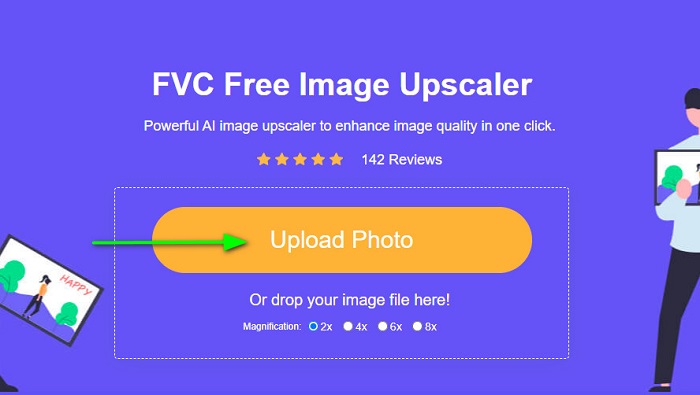
Schritt 4. Nachdem Sie Ihr Bild hinzugefügt haben, wählen Sie die Vergrößerung aus, die Sie für Ihr verschwommenes Bild bevorzugen. Wählen Sie unter 2x, 4x, 6x oder 8x. Denken Sie daran, dass die Qualität umso besser ist, je höher die Vergrößerung ist. die Größe wird auch zunehmen. Um die Vorschau Ihrer Ausgabe zu überprüfen, ziehen Sie den Cursor auf das rechte Bild.
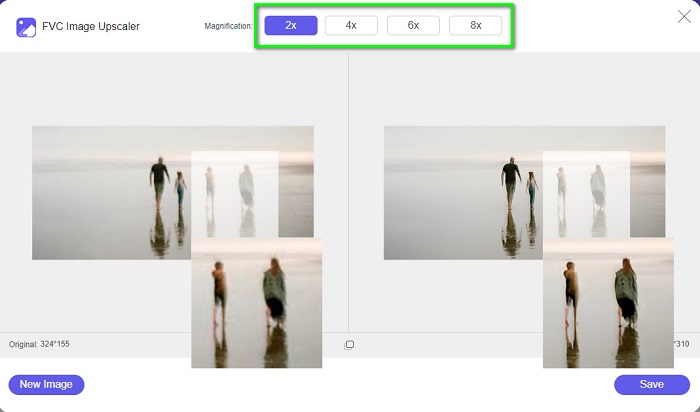
Schritt 5. Und wenn Sie mit Ihrer Ausgabe zufrieden sind, kreuzen Sie das an speichern Schaltfläche in der unteren rechten Ecke der Benutzeroberfläche, um Ihr unscharfes Bild auf Ihrem Gerät zu speichern.

Einfach richtig? Indem Sie diesen fünfstufigen Prozess durchführen, können Sie Ihr verschwommenes Bild mit FVC Free Image Upscaler ganz einfach verbessern.
Im Zusammenhang mit:
So verwenden Sie GIMP zum Ändern der Bildgröße: Schritt für Schritt
So optimieren Sie Bilder für das Web mit den besten Lösungen [Schnell]
Teil 3. Häufig gestellte Fragen zu Imglarger
Wie lange dauert der Fotovergrößerungsprozess in Imglarger?
Normalerweise benötigt Imglarger 15 bis 30 Sekunden für die Vergrößerung von 200% und 400%. Und die 800%-Vergrößerung dauert normalerweise 40 Sekunden bis 1 Minute.
Wie kann ich mein Abonnement kündigen?
Um Ihr Abonnement zu kündigen, senden Sie eine E-Mail an Imglarger. Nachdem Sie eine E-Mail gesendet haben, wird Imglarger Ihr Abonnement innerhalb von 24 Stunden kündigen.
Ist Imglarger auf dem Mac verfügbar?
Imglarger hat kein Anmeldesystem mehr auf dem Mac, und Sie können sich auf diesen Geräten nicht mehr bei Ihren Konten anmelden.
Fazit
Eindringling ist in der Tat ein fantastisches Werkzeug zur Verbesserung von Bildern. Mit seinen hervorragenden Eigenschaften werden Sie es sicher lieben, es zu benutzen. Sie müssen jedoch den Premium- oder Unternehmensplan erwerben, um die anderen Funktionen zu nutzen, die manchmal einen langsamen Upload-Prozess haben. Verwenden Sie daher, wenn Sie ein Bild effizienter unscharf machen möchten FVC Free Image Upscaler jetzt.



 Video Converter Ultimate
Video Converter Ultimate Bildschirm recorder
Bildschirm recorder



